पहले, मैंने ऑनलाइन टेक टिप्स पर विंडोज 10 के लिए 10 कीबोर्ड शॉर्टकट के बारे में लिखा था और आज मैं यहाँ कुछ और लिखने के लिए हूँ! विंडोज 10 में नए कई डेस्कटॉप फीचर के साथ, कीबोर्ड शॉर्टकट बहुत उपयोगी हैं! पहले, मैंने कभी भी विंडोज के किसी भी पूर्व संस्करण के साथ कीबोर्ड शॉर्टकट का उपयोग नहीं किया था क्योंकि मेरे लिए क्लिक करना आसान था।
हालांकि, विंडोज 10 के साथ, आपको कुछ सेटिंग्स और स्क्रीन पर पहुंचने के लिए अपने माउस को बहुत अधिक घूमना होगा। कीबोर्ड शॉर्टकट के साथ, आप सभी माउस आंदोलनों के बिना तुरंत सुविधाओं का उपयोग कर सकते हैं। हमें बताएं कि टिप्पणियों में विंडोज 10 के लिए आपके पसंदीदा शॉर्टकट क्या हैं।
विंडोज की + एक्स
विंडोज 8 में वापस, यह कीबोर्ड शॉर्टकट वास्तव में आसान था क्योंकि स्टार्ट मेनू गायब था। विंडोज 10 में, हमारे पास स्टार्ट मेनू है, लेकिन मुझे अभी भी यह शॉर्टकट पसंद है क्योंकि यह विंडोज को प्रबंधित करने के लिए मुझे सभी प्रमुख उपकरणों तक जल्दी पहुंच प्रदान कर सकता है।

इन उपकरणों में कमांड प्रॉम्प्ट, एलीवेटेड कमांड प्रॉम्प्ट, नेटवर्क कनेक्शन, टास्क मैनेजर, पावर ऑप्शन, कंट्रोल पैनल, एक्सप्लोरर, सर्च, रन, डेस्कटॉप और कंप्यूटर मैनेजमेंट, डिस्क मैनेजमेंट और डिवाइस मैनेजर जैसे कुछ प्रशासनिक टूल शामिल हैं।
विंडोज की + डब्ल्यू
विंडोज + डब्ल्यू विंडोज इंक वर्कस्पेस डायलॉग को खोलेगा। विंडोज 10 और हैंडहेल्ड और टैबलेट डिवाइसों के ढेरों पर ओएस चल रहा है, बहुत अधिक लोग अपने विंडोज 10 उपकरणों के साथ पेन का उपयोग कर रहे हैं।

इस शॉर्टकट का उपयोग करके, आप जल्दी से एक चिपचिपा नोट बना सकते हैं, एक नया स्केचपैड खोल सकते हैं या एक स्क्रीन स्केच कर सकते हैं। यदि आपके पास विंडोज 10 चलाने वाला पेन और टैबलेट डिवाइस है, तो यह काम करने के लिए एक शानदार शॉर्टकट होगा।
विंडोज की + क्यू / एस
Cortana और Windows खोज बॉक्स खोलने के लिए आप इन दोनों कुंजियों का उपयोग कर सकते हैं। यदि आपके पास आपके पीसी से जुड़ा माइक है, तो आप कुंजी कॉम्बो दबा सकते हैं और एक प्रश्न में बोलना शुरू कर सकते हैं। स्पष्ट रूप से आपको पहले Cortana को सक्षम करना होगा, जैसा कि वर्णित फीचर के अनुसार काम करेगा।

विंडोज की + 1, 2, 3, आदि।
विंडोज 10 में एक अच्छी नई सुविधा एक प्रोग्राम को चलाने की क्षमता है जो केवल विंडोज की + नंबर को दबाकर आपके टास्कबार पर है। उदाहरण के लिए, यहाँ मेरा टास्कबार है:

यदि मैं एज का एक उदाहरण खोलना चाहता हूं, तो मुझे केवल Windows कुंजी + 2 को प्रेस करना होगा क्योंकि एज टास्कबार पर दूसरा आइकन है। यदि मैं एक्सप्लोरर खोलना चाहता हूं, तो मैं बस विंडोज कुंजी दबाऊंगा + 3. विचार प्राप्त करें? यदि प्रोग्राम पहले से ही खुला है, तो यह बस सक्रिय विंडो बना देगा।
विंडोज की + कोमा (, )
यदि आप काम कर रहे हैं और स्क्रीन पर कई खिड़कियां खुली हैं, लेकिन जल्दी से डेस्कटॉप पर स्विच किए बिना डेस्कटॉप पर क्या देखना चाहते हैं, तो विंडोज की + कोमा (, ) दबाएं। यह विंडोज 7 में एयरो पीक बैक की तरह है; शॉर्टकट को दबाए रखते हुए आप मूल रूप से डेस्कटॉप पर देख सकते हैं। एक बार जब आप जाने देते हैं, तो आप अपनी सभी खिड़कियों के साथ सामान्य स्क्रीन पर वापस जाते हैं।
विंडोज की + अवधि ()
अल्पविराम के ठीक बगल में अधिकांश कीबोर्ड पर अवधि है। यदि आप Windows कुंजी + करते हैं, तो आपको इमोजीस के एक समूह के साथ एक छोटा संवाद मिलता है! यदि आप इमोजी पर क्लिक करते हैं, तो यह वर्तमान में सक्रिय कार्यक्रम में सम्मिलित करेगा।

मैंने अपने ब्राउज़र और कई ऐप में इसका परीक्षण किया और इसने बहुत अच्छा काम किया! आप उन्हें अपने ऑनलाइन चैट, ईमेल, नोट्स आदि में फेंक सकते हैं।
विंडोज की + पी
अपने विंडोज 10 डिवाइस को बाहरी मॉनिटर या प्रोजेक्टर से कनेक्ट करना? एक समस्या नहीं है। बस विंडोज कुंजी + पी दबाएं और आपके सभी विकल्प दाहिने हाथ की तरफ पॉप अप करें! आप डिस्प्ले को डुप्लिकेट कर सकते हैं, इसे बढ़ा सकते हैं या इसे मिरर कर सकते हैं! अच्छा!

Windows कुंजी + PrtScn
अंतिम, लेकिन कम से कम, विंडोज की + PrtScn (PrintScreen) नहीं है। यह आपकी स्क्रीन पर जो कुछ भी है उसका एक स्नैपशॉट लेगा और इसे स्वचालित रूप से फ़ोटो ऐप में डाल देगा।
तो वे 8 और उपयोगी कीबोर्ड शॉर्टकट हैं जो विंडोज 10 को बहुत तेजी से नेविगेट करने में मदद करेंगे और इसे उपयोग करने के लिए और अधिक सुखद बना देंगे। का आनंद लें!
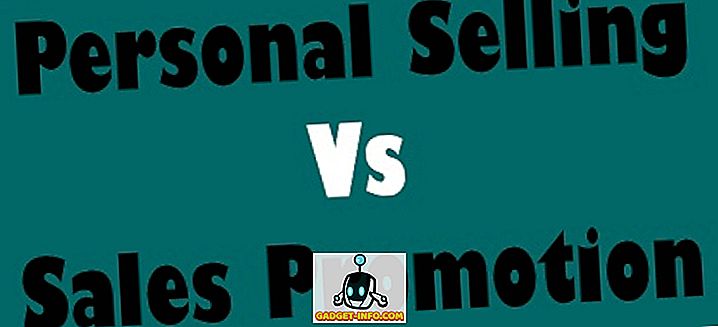







![मनोरंजन - मार्क जुकरबर्ग और एडुआर्डो सेवरिन फ्रेंड्स अगेन सौजन्य टिकर [PIC]](https://gadget-info.com/img/entertainment/559/mark-zuckerberg-eduardo-saverin-friends-again-courtesy-ticker.png)
